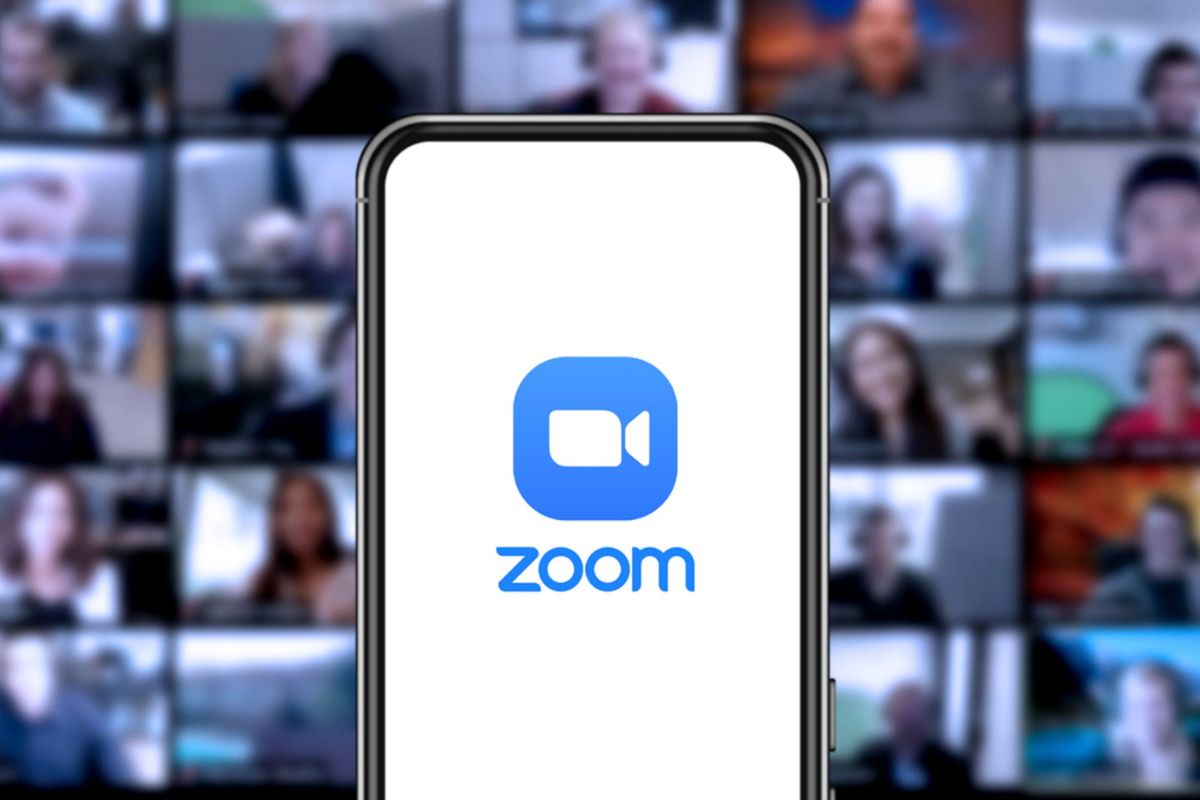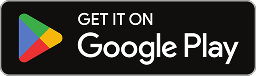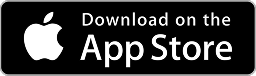Zoom आज के समय में रिमोट मीटिंग्स के लिए सबसे लोकप्रिय ऐप्स में से एक है. इसका इंटरफेस सरल और यूजर-फ्रेंडली है। वीडियो और ऑडियो क्वालिटी बेहतरीन होने के कारण यह प्रोफेशनल्स, पॉडकास्टर्स और क्रिएटर्स के लिए एक महत्वपूर्ण टूल बन गया है. हालांकि मीटिंग्स, लेक्चर के दौरान महत्यपूर्ण बातें छूट न जाए इसलिए यह एप्प रिकॉर्डिंग की सुविधा देता जिसकी मदद से आप मीटिंग्स और लेक्चर को रिकॉर्ड करके उससे दोबारा देख सकते हैं. आज हम इसी Zoom मीटिंग रिकॉर्ड करने की पूरी प्रक्रिया बताएंगे कि कैसे इसे रिकॉर्ड करें.
Zoom मीटिंग को डेस्कटॉप ऐप से कैसे करें रिकॉर्ड
अगर आप जूम मीटिंग के होस्ट हैं या आपको रिकॉर्डिंग की अनुमति मिली है, तो इन स्टेप्स को फॉलो करें:
- स्टेप 1: Zoom डेस्कटॉप ऐप खोलें और लॉग इन करें.
- स्टेप 2: होम टैब में जाएं और सेटिंग्स गियर पर क्लिक करें, जो आपकी प्रोफाइल अवतार के नीचे, दाईं ओर स्थित होगा.
- स्टेप 3: रिकॉर्डिंग टैब में जाएं और वह फोल्डर चुनें जहां आप अपनी रिकॉर्डिंग सेव करना चाहते हैं.
- स्टेप 4: Zoom मीटिंग सेट करें और शुरू करें. जब आप रिकॉर्डिंग शुरू करना चाहें, तो कंट्रोल बार में मौजूद रिकॉर्ड बटन पर क्लिक करें. स्क्रीन के ऊपरी बाएं कोने में “रिकॉर्डिंग” का मैसेज दिखेगा. आप रिकॉर्डिंग को Pause या Stop आइकन पर क्लिक करके रोक या बंद कर सकते हैं.
- स्टेप 5: रिकॉर्डिंग समाप्त होने के बाद, आपकी फाइलें चुने गए फोल्डर में सेव हो जाएंगी. आप अपनी पिछली रिकॉर्डिंग को होम पेज से मीटिंग्स टैब में जाकर भी एक्सेस कर सकते हैं.
यह भी पढ़े: न सब्सक्रिप्शन की चर्चा, न पैसे का खर्चा, फ्री में बनाएं Ghibli Style शानदार एनीमे, सोशल मीडिया पर मचाएं धूम
Zoom मीटिंग को फोन पर कैसे करें रिकॉर्ड
अगर आप जूम मीटिंग में एक पार्टिसिपेंट के रूप में रिकॉर्डिंग करना चाहते हैं, तो इन स्टेप्स को फॉलो करें:
- स्टेप 1: Zoom ऐप खोलें और अपनी मीटिंग जॉइन करें.
- स्टेप 2: मीटिंग के दौरान, More ऑप्शन पर टैप करें.
- स्टेप 3: Record बटन पर टैप करें, जिसके बाद स्क्रीन के ऊपर “Recording” का मैसेज दिखाई देगा. अगर आप रिकॉर्डिंग को रोकना या रोककर दोबारा शुरू करना चाहते हैं, तो More पर टैप करें और Pause या Stop बटन दबाएं.
टेक्नोलॉजी की अन्य खबरें पढ़ने के लिए यहां क्लिक करें